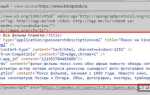При создании веб-страниц часто возникает необходимость управлять расположением таблиц на странице. Одним из популярных способов добиться нужного результата является использование CSS для изменения положения элементов. В этом руководстве мы рассмотрим, как опустить таблицу вниз, чтобы она находилась в определенной части страницы.
Использование свойства margin является одним из наиболее простых и эффективных методов. Чтобы опустить таблицу, достаточно задать отрицательное или положительное значение для свойства margin-top. Например, margin-top: 50px; переместит таблицу на 50 пикселей вниз относительно ее обычного положения. Это решение подходит, когда вам нужно внести небольшие изменения в расположение таблицы, не влияя на другие элементы.
Если требуется более гибкое управление расположением, можно использовать свойство position с значениями relative или absolute. При значении position: relative; таблица будет сдвигаться относительно своего нормального положения на странице, а использование top: 30px; позволяет точно контролировать расстояние, на которое нужно опустить таблицу.
Использование свойства margin для опускания таблицы

Свойство margin в CSS позволяет регулировать расстояние между элементами на странице, в том числе и между таблицей и окружающими её блоками. Чтобы опустить таблицу ниже, достаточно задать значениe для нижнего или верхнего отступа с помощью margin-top или margin-bottom.
Для точной настройки отступа используйте пиксели (px), проценты (%) или другие единицы измерения. Например, чтобы добавить отступ сверху таблицы, используйте следующее правило:
table {
margin-top: 20px;
}
Такой подход гарантирует, что таблица будет отступать от предыдущего элемента на 20 пикселей. Если вам нужно отступить таблицу от всех элементов страницы, можно использовать margin для задания всех отступов сразу:
table {
margin: 20px 0 20px 0;
}
В данном случае, таблица будет отступать сверху и снизу на 20 пикселей. Свойство margin позволяет легко управлять расстоянием, не влияя на другие стили таблицы, такие как рамки или поля ячеек.
Если необходимо сделать таблицу более центрированной, комбинируйте свойство margin с margin-left и margin-right:
table {
margin: 20px auto;
}
Здесь auto автоматически выравнивает таблицу по горизонтали, оставляя равные отступы с обеих сторон. Это особенно полезно при адаптивном дизайне для различных экранов.
Как настроить отступы с помощью padding для таблицы

Для настройки отступов внутри таблицы используется свойство CSS padding, которое задает пространство между содержимым ячеек и их границами. Это свойство позволяет улучшить читаемость таблицы, делая её визуально более аккуратной и понятной.
Чтобы применить отступы к таблице, нужно указать их для элементов td (ячейки) или th (заголовки ячеек). Например, чтобы задать одинаковые отступы во всех ячейках таблицы, можно использовать следующий код:
table {
width: 100%;
}
td, th {
padding: 10px;
}Если нужно настроить отступы индивидуально для каждой стороны ячейки, можно использовать четыре значения, соответствующие верхнему, правому, нижнему и левому отступу:
td, th {
padding: 5px 10px 15px 20px;
}Здесь отступ сверху – 5px, справа – 10px, снизу – 15px, слева – 20px.
Важно помнить, что увеличение отступов может повлиять на общие размеры таблицы. Если таблица имеет фиксированную ширину, большие отступы могут привести к её деформации или переполнению содержимого.
Чтобы избежать нежелательных эффектов, можно также настроить ширину таблицы, используя свойство box-sizing:
table {
box-sizing: border-box;
width: 100%;
}Такой подход гарантирует, что padding будет учитываться внутри общего размера таблицы, а не увеличивать её ширину.
Опускание таблицы с помощью свойства position
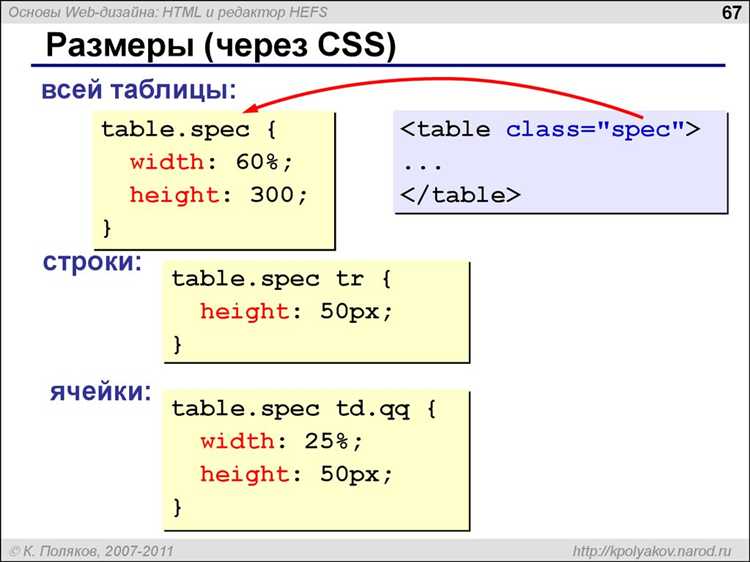
С помощью CSS-свойства position можно легко изменить расположение таблицы на странице. Это свойство позволяет контролировать, как элементы позиционируются относительно их обычного потока или родительского контейнера. Рассмотрим, как можно опустить таблицу, используя различные значения этого свойства.
Основные значения для свойства position – это static, relative, absolute, fixed и sticky. Чтобы опустить таблицу, мы будем работать с двумя последними: relative и absolute.
- relative: позволяет смещать элемент относительно его исходного положения, не влияя на расположение других элементов.
- absolute: позиционирует элемент относительно ближайшего родителя с ненулевым значением
position. Если такого родителя нет, позиция рассчитывается относительно всего документа.
Для того чтобы опустить таблицу, например, на 50 пикселей вниз, можно использовать свойство top в сочетании с position: relative:
table {
position: relative;
top: 50px;
}Этот метод сдвигает таблицу вниз, не влияя на другие элементы страницы. Важно помнить, что при использовании relative таблица сохраняет своё место в потоке документа, и другие элементы будут учитывать её первоначальное положение.
Если нужно, чтобы таблица была опущена и при этом не влияла на другие элементы (например, она должна быть выведена поверх контента), можно использовать position: absolute:
table {
position: absolute;
top: 50px;
}В этом случае таблица будет расположена на 50 пикселей ниже, но уже не будет занимать место в потоке документа, что позволит другим элементам располагаться поверх или вокруг неё. Такое решение подходит для ситуаций, когда таблица должна быть размещена в конкретном месте страницы, независимо от содержимого вокруг неё.
Не забывайте о том, что свойство position должно быть правильно использовано в контексте общей структуры страницы. Например, для absolute обязательно должен быть задан родитель с position: relative, иначе таблица будет позиционироваться относительно всей страницы.
Роль свойства transform: translate для перемещения таблицы
Свойство transform: translate позволяет перемещать элементы на странице, не изменяя их поток в документе. Это особенно полезно для манипуляции таблицами, когда необходимо переместить её, не влияя на расположение соседних элементов.
При применении transform: translate таблица сохраняет своё место в разметке, а её визуальное положение сдвигается относительно исходного. Например, использование transform: translate(50px, 100px) сдвигает таблицу на 50 пикселей вправо и 100 пикселей вниз, не изменяя её положение в DOM-дереве.
Преимущество такого подхода заключается в том, что таблица не «выпадает» из потока документа, что сохраняет структуру страницы, например, если таблица находится внутри других элементов с флекс-контейнерами или грид-сетками. Это позволяет добиться точности в позиционировании без риска сломать макет.
Важно помнить, что transform применяется только к визуальному отображению, и не влияет на параметры, такие как положение для скроллинга или взаимодействие с другими элементами, например, при наведении или при обработке событий. Это делает translate удобным инструментом для динамических анимаций или при необходимости перемещения таблицы в ответ на пользовательские действия.
Для плавных переходов можно использовать сочетание transform и transition, что позволит добиться эффекта перемещения без резких скачков. Пример: transition: transform 0.3s ease-in-out обеспечит плавность перемещения таблицы, что улучшает пользовательский опыт.
Кроме того, свойство translate идеально подходит для позиционирования таблиц в адаптивных макетах. Например, можно использовать его для корректировки положения таблицы на разных устройствах, минимизируя влияние на общий дизайн.
Как задать вертикальные отступы через свойства top и bottom
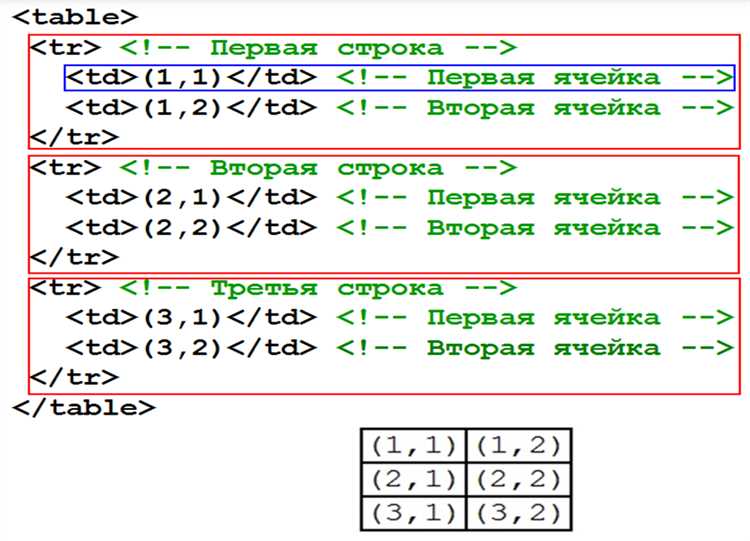
Свойства top и bottom используются для задания вертикальных отступов в контексте позиционированных элементов. Они влияют на положение элемента относительно его нормального потока или родительского контейнера.
Для использования этих свойств элемент должен быть явно позиционирован. Это можно сделать с помощью свойства position, которое задаёт режим позиционирования. Для работы с top и bottom потребуется значение relative, absolute или fixed для position.
Если элемент имеет position: relative, то его позиция будет смещена относительно его обычного местоположения. В этом случае значения top и bottom определяют, на сколько пикселей элемент будет сдвинут вниз или вверх от его исходного положения. Например:
.element {
position: relative;
top: 20px; /* Элемент сдвигается на 20px вниз */
bottom: 10px; /* Элемент сдвигается на 10px вверх */
}
При использовании position: absolute, элемент позиционируется относительно ближайшего родительского элемента с ненулевым значением position. В этом случае top и bottom задают отступы от верхней и нижней границы родителя. Если родитель не имеет позиционирования, то элемент будет размещён относительно окна браузера:
.container {
position: relative;
}
.element {
position: absolute;
top: 10px;
bottom: 20px;
}
Для position: fixed элемент будет фиксирован относительно окна браузера, игнорируя прокрутку страницы. Отступы top и bottom задают расстояние от верхней и нижней части окна:
.element {
position: fixed;
top: 50px; /* Отступ от верхней границы окна */
bottom: 30px; /* Отступ от нижней границы окна */
}
Важно помнить, что при использовании обоих свойств одновременно – top и bottom – результат может быть непредсказуемым, поскольку они могут конфликтовать. На практике чаще всего используется одно из них для достижения нужного эффекта.
Использование flexbox для управления расположением таблицы

Для того чтобы расположить таблицу с помощью flexbox, сначала оборачиваем её в контейнер с дисплеем `flex`. Это даст нам возможность использовать все преимущества флекс-контейнера для выравнивания и распределения таблицы по странице. Например, если нужно разместить таблицу по центру, достаточно задать контейнеру следующие стили:
.container {
display: flex;
justify-content: center;
align-items: center;
}
Свойства `justify-content` и `align-items` позволяют расположить таблицу по горизонтали и вертикали соответственно. С помощью этих свойств можно настроить как точное выравнивание, так и распределение пустого пространства вокруг таблицы.
Если нужно расположить таблицу в ряд с другими элементами, можно использовать `flex-direction: row`. Этот параметр позволяет управлять порядком размещения элементов по горизонтали, а для вертикального размещения – `flex-direction: column`.
Однако стоит помнить, что в контексте таблиц часто бывает необходимо сохранять их внутреннее структуральное оформление, поэтому применение flexbox может быть ограничено лишь контейнером, в котором размещена сама таблица. Важно не нарушать доступность и правильное отображение содержимого таблицы при использовании flexbox для её выравнивания.
Кроме того, можно использовать flexbox для автоматического регулирования размера таблицы в зависимости от доступного пространства. Для этого можно применить `flex-grow`, `flex-shrink` и `flex-basis` к самому контейнеру, что обеспечит динамическое изменение размеров таблицы при изменении размеров окна браузера.
Flexbox дает большую гибкость в выравнивании таблиц, но следует помнить о его ограничениях в контексте сложных макетов, где важно сохранить семантическое и визуальное оформление таблицы. В таких случаях flexbox должен использоваться в сочетании с другими методами для достижения оптимального результата.
Метод с использованием grid для позиционирования таблицы
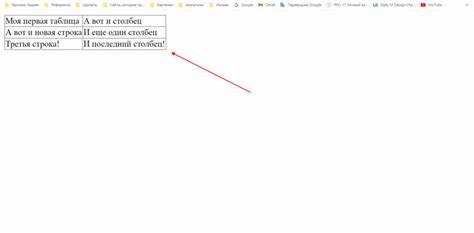
Использование CSS Grid для позиционирования таблицы позволяет создавать более гибкие и динамичные структуры, чем традиционные способы, такие как float или position. Grid-раскладки дают точный контроль над позициями элементов на странице.
Для применения этого метода, необходимо задать контейнеру таблицы стиль display: grid. Затем можно использовать свойства grid для управления расположением самой таблицы и её элементов.
В примере ниже таблица будет позиционироваться в центре страницы с отступами от краёв:
.container {
display: grid;
place-items: center;
height: 100vh;
grid-template-columns: 1fr 3fr 1fr;
}
.table {
grid-column: 2;
grid-row: 1;
}
Здесь place-items: center центрирует содержимое в контейнере по вертикали и горизонтали, а grid-template-columns определяет три колонки, где таблица занимает среднюю колонку. Таким образом, создаётся центральное позиционирование.
Если требуется позиционировать таблицу в другом месте страницы, например, в верхней части, достаточно изменить значения grid-row и grid-column. Например, grid-row: 1; и grid-column: 1 / -1; разместят таблицу в первой строке на всю ширину.
Такой подход позволяет не только точно управлять позиционированием, но и легко масштабировать элементы, адаптируя их к разным разрешениям экрана. Для этого можно использовать медиазапросы, изменяя количество колонок или их размеры в зависимости от ширины экрана.
Примечание: Использование grid может быть полезно для сложных макетов, где требуется большое количество контролируемых позиций, но не всегда эффективно для простых таблиц. В таких случаях традиционные методы позиционирования могут быть более простыми и понятными.
Как добиться динамического позиционирования таблицы с помощью media-запросов

Для динамического позиционирования таблицы с помощью media-запросов, важно понимать, что медиа-запросы позволяют адаптировать стили в зависимости от характеристик устройства. Используя их, можно изменять расположение таблицы в зависимости от ширины экрана или других параметров.
- Ширина экрана: В самом простом случае, позиционирование таблицы может зависеть от ширины экрана. Например, при узких экранах можно задать таблице позиционирование по центру, а на более широких – сбоку.
- Использование flexbox: Для более гибкого контроля, можно использовать свойства flexbox в рамках media-запросов. Например, при определённой ширине экрана можно изменять выравнивание таблицы по оси X или Y.
- Пример с изменением выравнивания: Чтобы выровнять таблицу по центру на маленьких экранах, можно использовать media-запросы следующим образом:
@media (max-width: 768px) {
table {
margin: 0 auto;
display: block;
}
}
- Реагирование на ориентацию экрана: Можно изменять позиционирование таблицы в зависимости от того, находится ли устройство в альбомной или портретной ориентации. Для этого используется свойство
orientation. - Пример с ориентацией: Чтобы таблица оставалась в нужном положении при смене ориентации экрана, используйте следующий код:
@media (orientation: portrait) {
table {
margin-top: 20px;
}
}
@media (orientation: landscape) {
table {
margin-left: 50px;
}
}
- Медиа-запросы для мобильных устройств: Для мобильных устройств важно адаптировать таблицу так, чтобы она не выходила за пределы экрана. Для этого можно использовать
max-widthи задавать пропорциональные размеры. - Пример для мобильных: Если экран слишком узкий, можно сделать таблицу прокручиваемой, добавив горизонтальную прокрутку:
@media (max-width: 480px) {
table {
display: block;
width: 100%;
overflow-x: auto;
}
}
Использование медиа-запросов для динамического позиционирования таблицы позволяет значительно улучшить восприятие контента на разных устройствах, адаптируя его под конкретные условия просмотра.
Вопрос-ответ:
Как с помощью CSS изменить положение таблицы на странице?
Чтобы изменить положение таблицы на странице с помощью CSS, можно использовать различные методы, такие как свойство `margin`, `padding`, а также более сложные методы с помощью `position`. Например, если нужно сдвигать таблицу по горизонтали, можно использовать `margin-left` или `margin-right`. Если требуется разместить таблицу в определенном месте страницы, можно применить `position: absolute;` или `position: relative;`, что позволит точнее контролировать её расположение.
Какие свойства CSS могут помочь разместить таблицу в центре страницы?
Для того чтобы разместить таблицу по центру страницы, можно использовать несколько способов. Одним из простых и часто используемых является метод с использованием `margin: auto;` для элемента таблицы в сочетании с заданной шириной. Например, `table { width: 50%; margin: 0 auto; }` расположит таблицу по центру горизонтально. Также можно использовать Flexbox или Grid, например, `display: flex; justify-content: center;` для родительского элемента таблицы, чтобы она выровнялась по центру как по горизонтали, так и по вертикали.
Можно ли с помощью CSS добавить отступы между ячейками таблицы?
Да, для добавления отступов между ячейками таблицы в CSS используется свойство `border-spacing`. Оно устанавливает расстояние между границами соседних ячеек таблицы. Например, можно написать: `table { border-spacing: 10px; }`, чтобы задать отступ в 10 пикселей между ячейками. Также можно изменить отступы внутри ячеек с помощью `padding`, задав его для элементов `td` или `th`.
Как сделать таблицу невидимой, но при этом сохранить её место на странице?
Если нужно скрыть таблицу, но при этом сохранить её место на странице, можно использовать свойство `visibility: hidden;`. Это скроет таблицу, но она все равно будет занимать пространство, как если бы была видимой. В отличие от `display: none;`, которое полностью убирает элемент из потока документа, `visibility: hidden;` оставляет его место на странице. Например, `table { visibility: hidden; }` скрывает таблицу, не изменяя её расположение на странице.